小编把之前整理的关于mysql 5.7.9 免安装版配置方法分享给大家,供大家参考,具体内容如下
1. 解压MySQL压缩包
将下载的MySQL压缩包解压到自定义目录下,我的解压目录是:"D:Program Filesmysql-5.7.9-win32"
将解压目录下默认文件 my-default.ini 拷贝一份,改名 my.ini
复制下面的配置信息到 my.ini 保存
#如果没有my-default.ini,可自己新建my.ini或者从其他地方中获取 ######################################################### [client] port=3306 default-character-set=utf8 [mysqld] port=3306 character_set_server=utf8 #解压目录 basedir=D:Program Filesmysql-5.7.9-win32 #解压目录下data目录 datadir=D:Program Filesmysql-5.7.9-win32data sql_mode=NO_ENGINE_SUBSTITUTION,STRICT_TRANS_TABLES [WinMySQLAdmin] D:Program Filesmysql-5.7.9-win32binmysqld.exe #########################################################
2. 添加环境变量
操作如下:
1)右键单击我的电脑->属性->高级系统设置(高级)->环境变量
点击系统变量下的新建按钮
输入变量名:MYSQL_HOME
输入变量值:D:Program Filesmysql-5.7.9-win32
#即为mysql的自定义解压目录。
2)选择系统变量中的Path
点击编辑按钮,在变量值中添加变量值:;%MYSQL_HOME%bin
注意是在原有变量值后面加上这个变量,用;隔开,不能删除原来的变量值
3.
1)从控制台进入到MySQL解压目录下的 bin 目录下:
2)输入服务安装命令:
1. mysqld --console
2. mysqld --initialize
3. mysqld install
安装成功后会提示服务安装成功。
#注: #执行这几步,是因为在MySQL5.7.9中没有data文件夹,需要用这几个命令产生data文件夹
#移除服务命令为:mysqld remove
4. 启动MySQL服务
方法一:启动服务命令为:net start mysql
方法二:
打开管理工具 服务,找到MySQL服务。
通过右键选择启动或者直接点击左边的启动来启动服务。
5. 修改 root 账号的密码
当成功进入开启服务以后,用mysql -u root -p 回车,输入密码,出现:
ERROR 1045 (28000): Access denied for user 'root'@'localhost' (using password: NO)
关闭服务net stop MySQL
用安全模式打开,mysqld --skip-grant-tables
这个时候,光标会一直闪。注意,不要动,打开另一个命令行窗口。
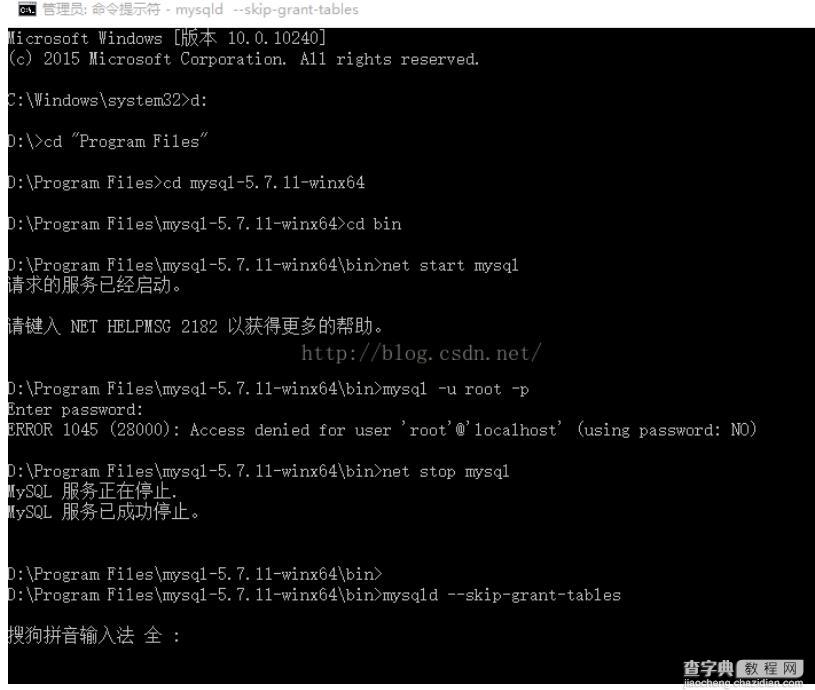
6.和前面一样的操作来到bin目录下,登录 mysql -u root -p,密码为空,直接回车;就可以进去了然后use mysql;
(可能先前的版本密码的抬头是password,5.7.11是 authentication_string,可以select * from user,查看一下)
(老版本)update user set password=password("123456") where user="root";
(5.7.11)update user set authentication_string=password("123456") where user="root";
最后,flush privileges;就OK了。
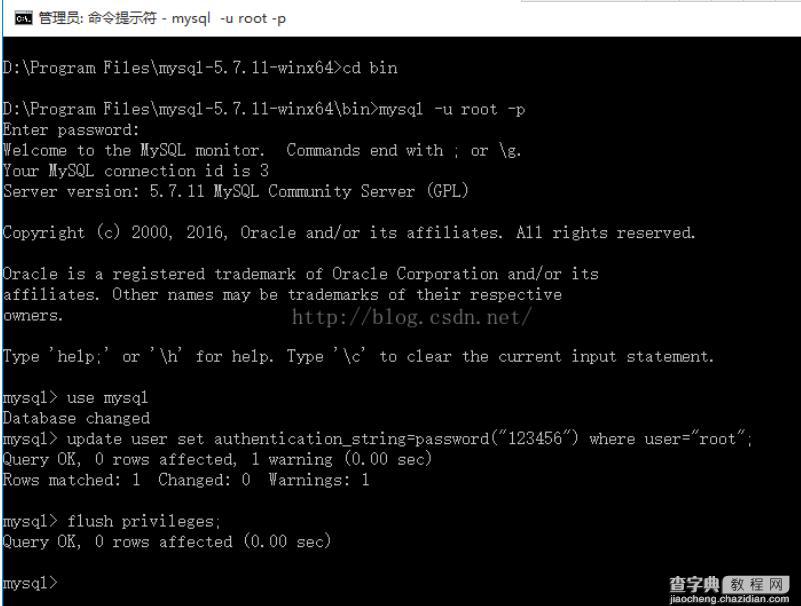
7最后登录一下试试。
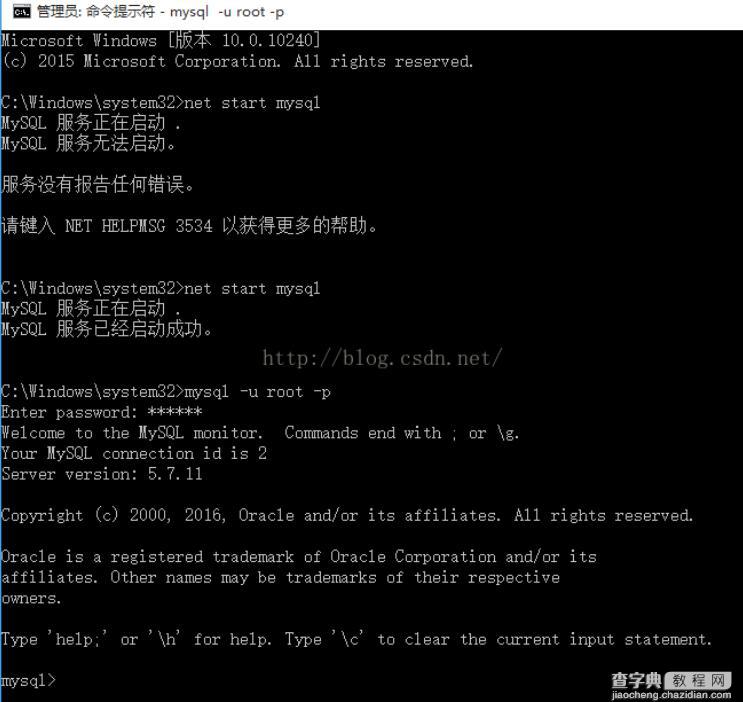
刚开始启动失败,是英文mysqld进程还开着呢,kill掉就行了。
最后,成功修改了root密码。
精彩专题分享:mysql不同版本安装教程 mysql5.7各版本安装教程
以上就是mysql 5.7.9 安装配置方法,希望对大家的学习有所帮助。
【mysql 5.7.9 免安装版配置方法图文教程】相关文章:
★ mysql5.5 master-slave(Replication)配置方法
